在使用 WPS 办公软件 的过程中,可能会遇到下载文件后无法找到的情况。无论是在家中还是办公环境,这都是一个常见的问题。本篇文章将尝试帮助用户找到 WPS 下载的文件。
相关问题
解决方案
在 WPS 软件中,用户可以自定义文件的下载路径。了解当前设置的路径,可以加速找到下载的文件。
步骤 1: 打开 WPS 软件
在计算机上启动 WPS 办公软件。如果你使用的是 WPS 文字或表格,二者的操作是相似的。确保软件的版本是最新的,以便获得更好的性能与稳定性。
步骤 2: 访问软件设置
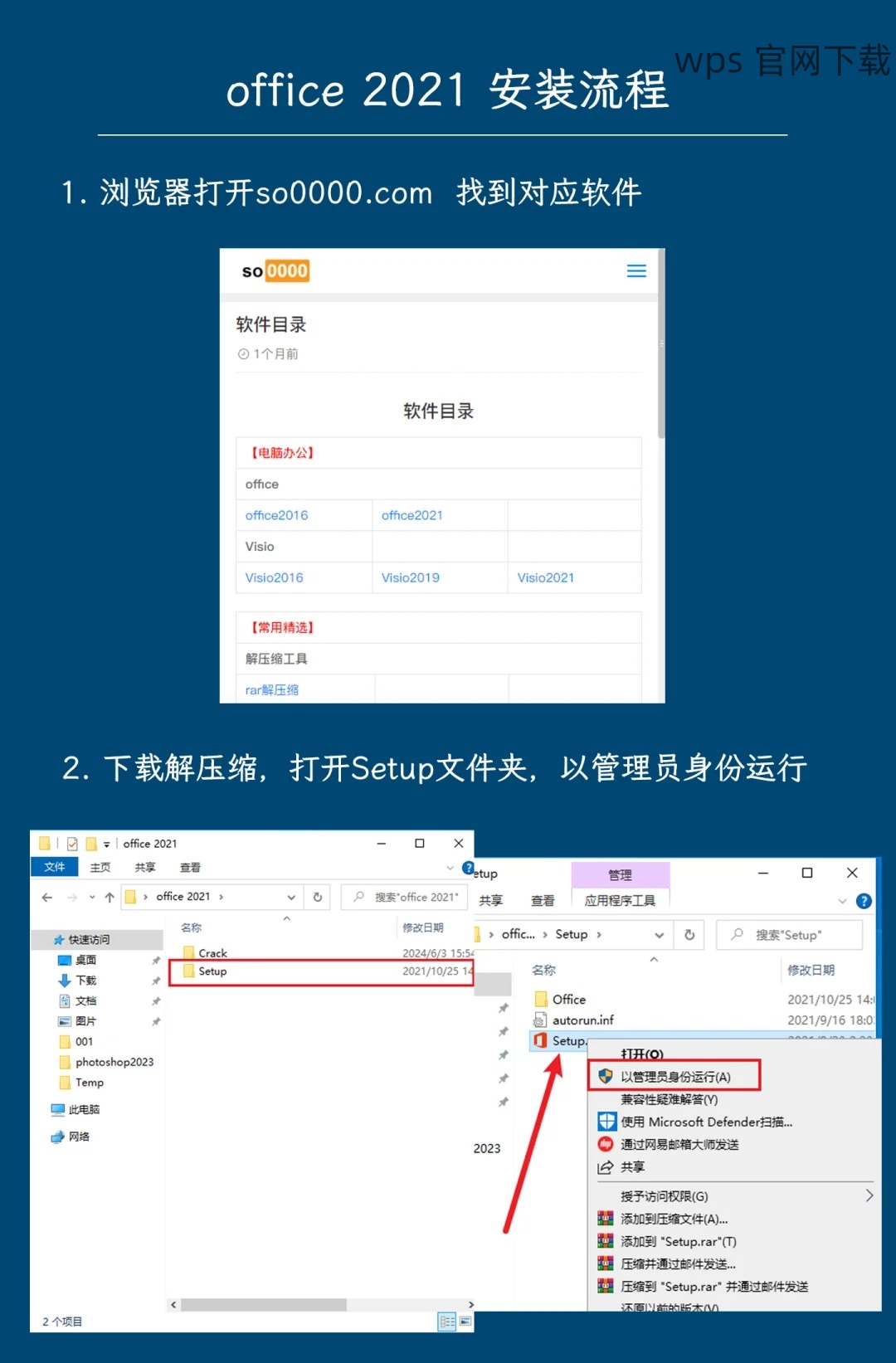
在左上角,找到并点击“文件”选项。接着,选择“选项”或“设置”选项。这将打开一个新的窗口,提供一系列的工具与选项供用户调整。
步骤 3: 查找保存路径
在选项窗口中,寻找与“保存”相关的标签。此处将显示当前设置的默认下载路径。记下这个路径,以备后用。
大多数情况下,下载的文件会存储在特定的文件夹中,如“下载”或“文档”。识别并检查这些文件夹,有助于快速定位目标文件。
步骤 1: 打开文件资源管理器
在计算机上点击“文件资源管理器”图标,通常可以在任务栏上找到。打开后,将自动定向到当前默认的用户文件夹。
步骤 2: 导航至下载文件夹
在左侧面板中寻找“下载”选项。点击它以打开文件夹,查看其中的文件。通常,WPS 下载的文件会存储在此处。
步骤 3: 如果在下载文件夹找不到文件
如果在“下载”文件夹没有找到文件,可以检查“文档”或其他常用文件夹。WPS 下载的文件有时会被存储在用户自定义的文件夹中,因此需要逐一检查。
如果仍无法找到文件,可以尝试使用系统的搜索条,快速查找 WPS 文件。
步骤 1: 打开搜索功能
在桌面的右下角,找到搜索栏。可以通过点击搜索图标(放大镜)打开搜索功能。该功能允许用户快速查找任何存储在计算机上的文件。
步骤 2: 输入文件名称或关键词
在搜索栏中输入与下载的文件相关的关键字,比如“*.wps”或者文件的具体名称。为了更精确地查找到 WPS 下载的文件,可以添加文件的后缀。
步骤 3: 查看搜索结果
等待搜索完成后,查看列表中的文件。用户可以直接从搜索结果中找到所需的 WPS 文件,双击打开。
通过了解 WPS 下载的文件位置与访问路径,用户可以更加高效地管理自己的文档。掌握设置下载路径、检查常用文件夹以及使用搜索工具的步骤,不仅可以解决文件丢失的问题,还能提高日常工作的效率。适时性地进行文件整理与存储管理,让你的办公体验更加顺畅。无论是 wps 下载 还是 wps 中文下载,都是提升工作效率的好助手。
